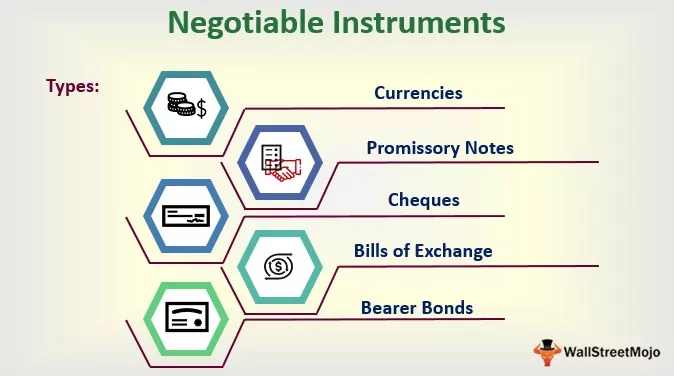Excel към CSV UTF8
В случай, че Excel съдържа интелигентни кавички или други езикови данни, докато преобразува данните от Excel в CSV, няма да конвертира точно и в крайна сметка получава въпросителни. Така че, докато импортираме данните, получаваме и едни и същи неща. Въпреки това, като използваме Excel CSV UTF8 като кодиране, можем лесно да изберем файловия формат и език.
Какво представлява UTF8 кодирането?
U nicode T ransformation F Ormat е форматът за конвертиране на всеки символ на Unicode стандарт, който може да бъде толкова компактен като ASCII.
ASCII: Американски стандартен код за обмен на информация
Файловете в CSV формат са там от дълги години и всичко, което знаем, е само основното ниво на експортиране и импортиране на данните. Но освен това има и някои усъвършенствани техники, които също са налице. В случай на данни, които се доставят със специални символи, се нуждае от различен вид процедура за конвертиране на данните от Excel в CSV. В тази статия ще ви покажем как да се справите със специални видове знаци с Excel CSV файл, т.е. CSV UTF8.

Пример за кодиране UTF8 в CSV файл на Excel
Например погледнете данните по-долу в работния лист на Excel.

Това са имената на японски и ние имаме подходящо английско значение за всяка от думите тук. Сега нека конвертираме файла в CSV формат сега.
Стъпка 1: Щракнете върху бутона Save As или натиснете клавишната комбинация F12 в Excel.
Стъпка 2: Изберете целевата папка, за да запазите файла като CSV файл.

Стъпка 3: Променете типа записване като файл на CSV (с разделители със запетая).

Стъпка 4: Щракнете върху бутона „Запазване“ и нашите данни ще бъдат запазени като CSV файл.

С разширението на файла можем лесно да видим файловия формат.
Погледнете горните файлове, които са наречени еднакво, но файловото разширение е „CSV“ и „XLSM“, така че това показва, че и двата файлови формата се различават един от друг.
Сега отворете CSV файла и вижте какво получаваме.

Погледнете стойностите в колони B & C (където имахме японски думи), имаме въпросителни знаци вместо действителни думи и когато се опитаме да импортираме данните, за да превъзхождаме, пак получаваме само въпросителни.
Това е проблемът с преобразуването на специални символни данни в CSV файл. За да избегнем това, трябва да следваме различни процедури и под процедурата.
Запазване на файл като Unicode текстов формат
Преди да запазим данните във формат на CSV файл, първо трябва да запазим като „Unicode Text (* .txt)“, след което да конвертираме в CSV файл, следвайте стъпките по-долу.
Стъпка 1: Отворете отново прозореца Save As и този път изберете формата на файла като формат „Unicode Text (* .Txt)“.

Стъпка 2: Щракнете върху бутона „Запазване“ и файлът ще бъде запазен във формат Unicode.

Вижте сега; имаме три форматни файла, Excel, CSV и Unicode Text Format.
Сега отворете Unicode текстов файл и вижте как изглеждат данните.

Данните изглеждат така, както са в текстовия файл.
Сега трябва да запишем горния файл като кодиране на метод UTF-8, за да получим правилните данни в Excel. Така че сега, поставете разделителя за горните данни, като замените интервалите. Копирайте първия интервал.

Сега отворете Find & Replace в Excel и заменете копираното пространство със запетая (,).

Щракнете върху Замени всички и всички интервали ще бъдат заменени със запетая.

Сега изберете опцията Запазване като.

Това ще отвори прозореца за запазване и в този прозорец изберете опцията Кодиране като UTF-8.

Кликнете върху бутона „Запазване“, за да завършите опцията за запазване.

Сега променете разширението на файла от „.txt“ на „.csv.“

Сега отворете CSV файла и вместо въпросния знак трябва да получим правилните японски думи.

Неща за запомняне
- UTF преобразува специални символни думи чрез кодиране.
- Запазете файла като Unicode, преди да конвертирате в CSV и да кодирате като UTF-8.